¿Cómo habilitar AMD CPU fTPM en BIOS?
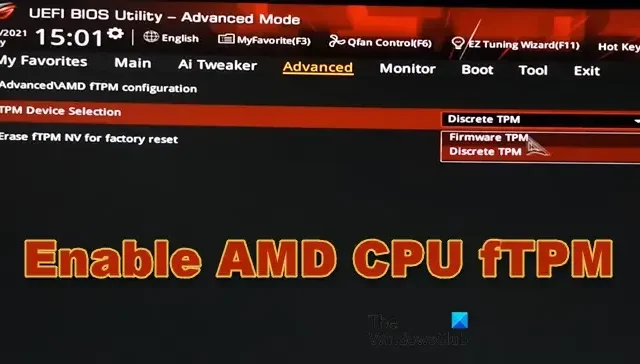
AMD fTPM es una versión avanzada de la tecnología TPM estándar , que se implementa mediante microchips y se usa en computadoras AMD. En esta guía, aprenderemos qué es AMD CPU fTPM y cómo puede habilitarlo desde BIOS .
¿Qué es AMD CPU fTPM en BIOS?
Un TPM o Trusted Platform Module brinda seguridad a su computadora con la ayuda de una clave criptográfica. Hay varios tipos de TPM, TPM discretos, TPM integrados, TPM de hipervisor, TPM de software y TPM de firmware (fTPM). Como habrás adivinado, pondremos más énfasis en fTPM. Se ejecuta dentro de la CPU y se ocupa de los errores formados en el software de su CPU, ergo, el nombre Firmware TPM.
El fTPM es similar al TPM; es solo que el primero es digital. Cuando su computadora se inicia e intenta iniciar sesión, el fTPM interactúa con el firmware de su sistema y agrega una capa de seguridad sobre su entorno ya seguro.
Es bastante similar a Intel PTT, ya que ambos brindan seguridad virtual a su computadora. Sin embargo, existen algunas diferencias clave entre los dos, la principal es que AMD usa PSP o Platform Security Processor, por lo que todos los datos se guardarán en el chip, incluso si se desconecta de la placa base.
Mientras que IntelPTT, con la ayuda de MEI, administra no solo la computadora sino también los dispositivos externos. Entonces, podemos decir que asegura su CPU al BIOS y no se limita al software. Sin embargo, no podemos decir si uno es mejor que el otro.
Cómo habilitar AMD CPU fTPM en BIOS

Antes de habilitar AMD CPU fTPM, primero verifiquemos si ya está habilitado. Para eso, debe abrir PowerShell como administrador y ejecutar el siguiente comando.
get-tpm
Si ve Falso en varios campos, fTPM está deshabilitado.
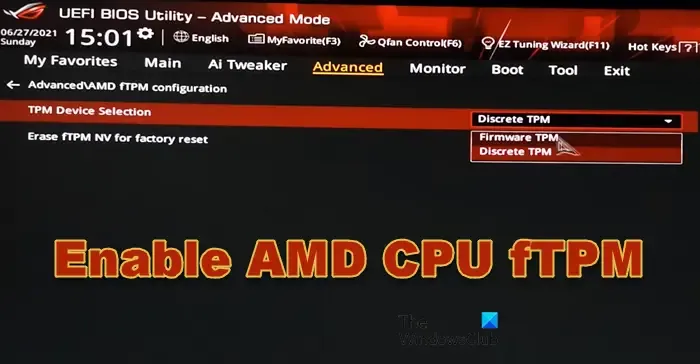
Ahora, sigamos los pasos que se indican a continuación.
- En primer lugar, arranque en BIOS .
- Antes de habilitar fTPM, debemos habilitar el Arranque seguro; para eso, vaya a la pestaña Arranque y verifique si el estado Arranque seguro está habilitado y el tipo de sistema operativo está configurado en modo UEFI de Windows.
- Ahora, vaya a la pestaña Avanzado y luego a la configuración de AMD fTPM.
- Asegúrese de que Selección de dispositivo TPM esté configurado en Firmware TPM.
Finalmente, guarde y salga de la configuración. Acaba de habilitar AMD CPU fTPM y agregó una capa adicional de seguridad a su sistema.
Muchos usuarios de AMD se han quejado de que, debido a fTPM, su sistema deja de responder y tartamudea. Afortunadamente, AMD ha tenido esto en cuenta y ha lanzado una solución. Esta solución se puede aplicar actualizando el BIOS. Sin embargo, publicarán la solución gradualmente y, si no la ha recibido, todo lo que puede hacer es esperar.
¿Dónde está fTPM en AMD BIOS?
En AMD BIOS, fTPM se encuentra en la pestaña Avanzado. Puede ir a BIOS > Avanzado y luego habilitar la función. Para conocer el paso a paso, consulte la guía antes mencionada.



Deja una respuesta